Bạn có thể thêm công thức nấu ăn của riêng mình vào ứng dụng MyFitnessPal nếu ứng dụng bạn đang sử dụng không có trong sistema tương tự. Có thể thêm công thức nấu ăn bao nhiêu lần tùy thích. Bằng cách này, bạn có thể chắc chắn ghi lại mỗi bữa ăn bạn ăn. Điều này đặc biệt hữu ích nếu bạn muốn thêm các thành phần và phong cách của riêng bạn vào bữa ăn của bạn. Thêm vào đó, nó cho phép bạn kiểm soát lượng calo của bạn đúng cách hơn.
Bắt đầu bằng cách thêm công thức
Thêm một công thức vào MyFitnessPal của bạn thật dễ dàng. Chỉ cần làm theo các bước sau để bắt đầu:
- Mở ứng dụng và ở góc trên bên trái, bạn sẽ thấy ba barras ngang. Bấm vào barras để hiển thị một menu kéo dài bên trái ứng dụng của bạn.
- Cuộn xuống tính năng "Bí quyết, Bữa ăn và Thực phẩm" và chọn nó.
- Ở dưới cùng của màn hình mới xuất hiện, bạn sẽ thấy một dòng màu xanh có nội dung "Tạo công thức". Đây là một nút mà bạn có thể nhấn, vì vậy hãy tiếp tục và chọn nó.
- Vì vậy, họ cung cấp cho bạn hai lựa chọn. Bạn có thể tạo một công thức bằng cách thêm một công thức từ web hoặc bạn có thể nhập các thành phần theo cách thủ công.
Và đó là nó!
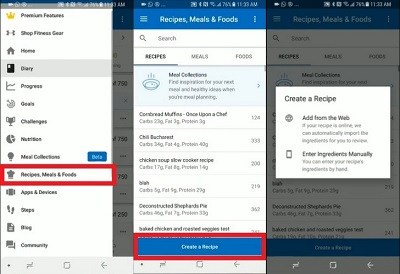
Thêm một công thức từ một trang web
Phần tiếp theo là khó khăn vì đôi khi nó hoạt động và đôi khi không, và không có cách nào để đoán khi nào nó sẽ hoạt động. Đầu tiên, bạn sẽ được trình bày với một số tùy chọn có liên quan. Đối với hầu hết các phần, chúng sẽ hoạt động với ứng dụng.
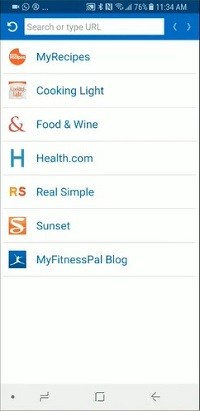
Nếu bạn muốn thêm một công thức từ một trong những trang web được hiển thị trong ứng dụng, vui lòng tiếp tục và truy cập trang web thông qua ứng dụng. Nếu không, bạn sẽ phải nhập tên của trang web mà bạn muốn tải xuống công thức của mình và lặp lại quy trình.
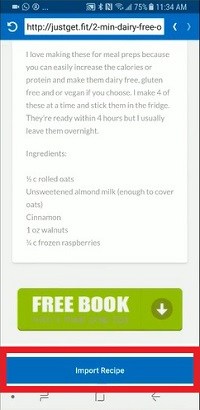
Không làm nổi bật văn bản hoặc bất cứ điều gì có tính chất đó. Tất cả bạn phải làm là tìm nút màu xanh ở phía dưới có chữ "Nhập công thức". Khi bạn chọn tùy chọn này, bạn sẽ được cung cấp một bản tóm tắt về những gì ứng dụng có thể thu thập từ trang web.
Kiểm tra và sửa đổi những gì đã bị xóa khỏi trang web
Đây là nơi nó thường đi sai cho hầu hết mọi người. Nó có thể không hiển thị cho bạn công thức, hoặc nó có thể sai, hoặc nó có thể có các biểu tượng lạ. May mắn thay, bạn có thể thay đổi và sửa đổi công thức cho đến khi nó chính xác.
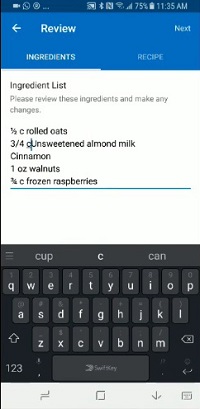
Quá trình nâng cấp thường liên quan đến việc thêm số lượng thành phần. Một khiếu nại phổ biến là ứng dụng không thể phát hiện một số ký hiệu nhất định, điều đó có nghĩa là bạn phải quay lại và thêm "Oz" và "Tsp", v.v.
Kiểm tra thành phần
Bây giờ, ứng dụng sẽ khớp với các thành phần được tìm thấy với các thành phần trong cơ sở dữ liệu của nó. Nó sẽ tìm kiếm từng cái và sau đó thêm tổng lượng calo bạn nghĩ nó chứa. Đây là nơi bạn nên sử dụng ý thức chung của bạn.
Ví dụ, bạn có thể thấy rằng một muỗng cà phê quế có quá nhiều calo. Nếu đó là trường hợp, bạn cần nhấp vào thành phần và làm lại những gì ứng dụng nói về nó. Do đó, bạn phải nhấp vào quế và biết rằng nó đã được chỉ định là toàn bộ quế, trong khi thực tế, nó đề cập đến một muỗng cà phê quế xay.
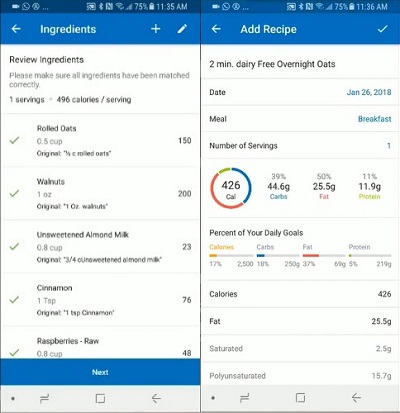
Vui lòng kiểm tra tất cả các thành phần trước khi nhấp vào nút "Tiếp theo". Kiểm tra tổng lượng calo cho từng thành phần, đảm bảo rằng kích thước phần cũng chính xác, vì điều này cũng sẽ làm lệch lượng calo. Khi bạn đã hoàn tất, hãy nhấp để thêm nó vào tạp chí và bạn đã thêm một công thức vào ứng dụng MyFitnessPal.
Tại sao chức năng Nhập Công thức đôi khi không thành công?
Có nhiều lý do tại sao chức năng công thức nhập khẩu không hoạt động. Thông thường điều này là do văn bản được mã hóa để mọi người không thể sao chép và dán nó. Do đó, ứng dụng không thể đọc nó. Một lý do phổ biến khác là mọi người có công thức nấu ăn dưới dạng tệp hình ảnh và ứng dụng cũng không thể đọc văn bản từ hình ảnh. Hoặc mã hóa trang web chỉ cho phép bạn hiển thị một số văn bản.
Tuy nhiên, có nhiều lý do hơn bao gồm tự động thêm nội dung trang web vào từng dòng của công thức, chẳng hạn như thêm khẩu hiệu hoặc tên trang web. Ngoài ra, có những lúc ứng dụng đọc quảng cáo vì chúng là thứ đầu tiên bạn bắt gặp.
Nhập thành phần thủ công
Trước đó trong bài viết, chúng tôi đã tuyên bố rằng có hai lựa chọn. Đầu tiên, bạn có thể thêm một công thức từ web hoặc nhập các thành phần theo cách thủ công.
Nhập thành phần từ một trang web yêu cầu các bước được hiển thị ở trên. Nhập thành phần bằng tay là rất cơ bản. Thực hiện theo các bước sau:
- Mở ứng dụng và ở góc trên bên trái, bạn sẽ thấy ba barras ngang.
- Bấm vào barras để hiển thị một menu và tìm chức năng "Bí quyết, bữa ăn và thực phẩm". Bây giờ bấm vào nó. Ở dưới cùng của màn hình có một nút có nội dung: "Tạo công thức". Đi trước và nhấn nó.
- Vì vậy, họ cung cấp cho bạn hai lựa chọn. Bạn có thể tạo một công thức bằng cách thêm một công thức từ web hoặc bằng cách nhập các thành phần thủ công. Khi nhập thành phần thủ công, một màn hình xuất hiện trông giống như một tạp chí trực tuyến hoặc ứng dụng ghi chú. Chỉ cần viết các thành phần cùng với số lượng cần thiết.
- Khi bạn đã hoàn tất, nhấp vào nút "Tiếp theo" để tiếp tục.
- Điều này sẽ giới thiệu cho bạn các thành phần và lượng calo tương ứng của họ. Như trước đây, bạn cần kiểm tra xem chúng có đúng không. Kiểm tra số lượng và giá trị lượng calo cho mỗi và tìm kiếm sai lầm.
- Sau khi hoàn tất, nhấp vào "Tiếp theo" hoặc "Lưu" hoặc "Thêm vào Nhật ký" tùy thuộc vào màn hình bạn đang bật.
Kết luận – Kiểm tra lỗi
Ứng dụng không thể giải mã thông tin có vấn đề, nhưng lỗi lớn nhất mà mọi người mắc phải là không kiểm tra danh sách thành phần. Sử dụng ý thức chung của bạn và tìm kiếm lượng calo quá cao hoặc quá thấp, đó là nơi sai lầm nằm. Điều cuối cùng bạn muốn là một công thức với số lượng calo không chính xác bởi vì nó sẽ làm cho bạn trông giống như bạn có thể ăn một bữa ăn cụ thể mà không tăng cân.
Quan điểm của bạn là gì? Những loại ứng dụng này sẽ tự động hóa hoàn toàn việc thêm công thức nấu ăn vào cơ sở dữ liệu của bạn? Hãy cho chúng tôi biết trong phần ý kiến dưới đây.
